下面是个《猛犸浏览器》手势操作体验:很极客的个人手机浏览器教程,撑握了其技术要点,学起来就简单多了。赶紧跟着图老师小编一起来看看吧!
【 tulaoshi.com - 手机软件 】
如今智能手机上的那几款热门的浏览器相信大家也用得不少了。这款可能大家相对而言会比较陌生,它出自北外附中学生季逸超之手,没错,这是一个高中生单枪匹马写出来的浏览器。这款浏览器的手势操作非常炫,官方的演示视频让人眼花缭乱目不暇接。当然,浏览器最终还是要用来上网不是用来表演的,下面就来看看这款浏览器的分解动作吧。
一、很有科技感的用户界面
猛犸浏览器相比起目前几款热门的浏览器,第一眼给人的印象就是界面非常与众不同,按钮的设计非常独特,字体看上去很简洁,图标的线条感很浓厚,这种画风配合银白色的背景也让人很容易联想到机器人。尤其是初次进入时的手指扫描界面,给人感觉科技感非常浓厚。
(本文来源于图老师网站,更多请访问https://www.tulaoshi.com/shoujiruanjian/)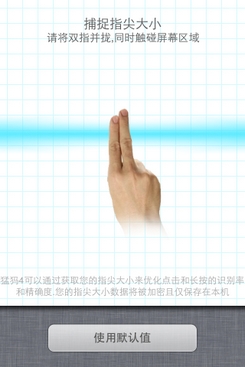
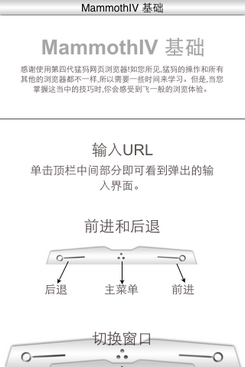
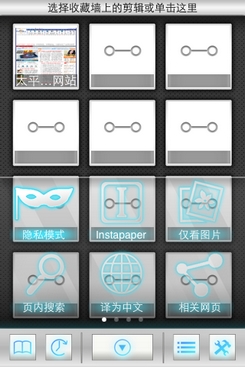
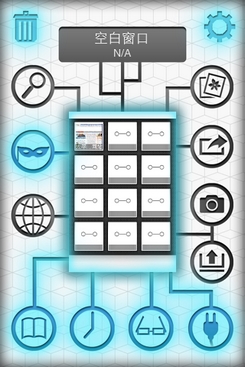
富有科技感的界面
而输入网址时会出现的键盘也是非常贴心的,在iOS的默认键盘上还多加了了一行输入网址常用的键盘,虽然在Safari上这也不是什么新鲜事了,不过加入了.cn这个快捷输入键则使之更具备中国特色。
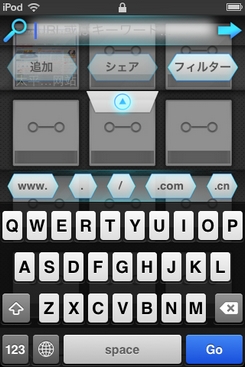

支持多国语言
而在上方的三个按钮中有一个过滤器按钮,这个按钮可以让我们选择无大图、去广告、去脚本、纯文本、手机版、无图以及正常模式,将使当前标签页按用户所选定的模式显示页面。并且每个标签页都可以单独选择不同的模式。
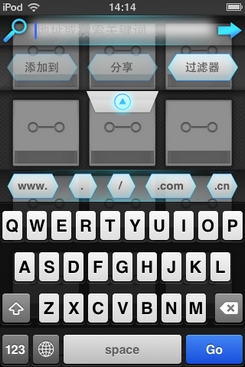
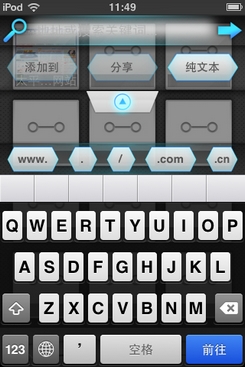
实用的键盘以及过滤器
除中文外,还支持西班牙语、日语、德语、法语等多种语言,宣传片上也是中英双语解释,颇为国际化,不过不论是哪一种语言,键盘上的.cn还是不变。
猛犸浏览器还可以换皮肤,目前猛犸浏览器有两款皮肤可以选择,作者表示每次更新都会有新皮肤出现。
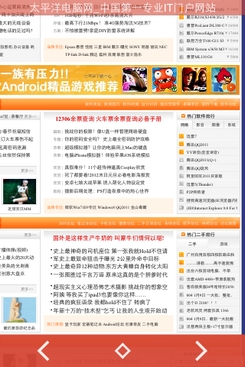
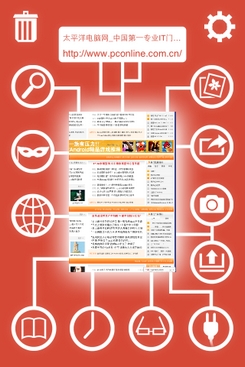
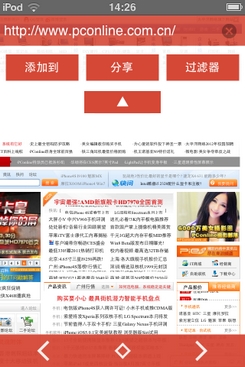

不同皮肤
二、炫丽的使用体验
1、标签页面管理
猛犸浏览器最引人注目的就是它的手势操作,与我们之前在浏览器上在空白区域上划出的手势比起来,猛犸浏览器其实是通过手指的滑动带动菜单的出现,在我们用手势操作的时候,一路都会有菜单的指示,使用起来会很直观。
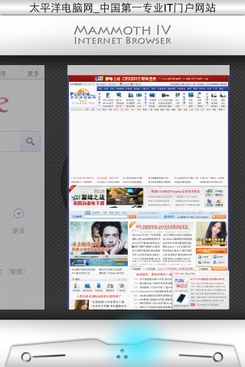
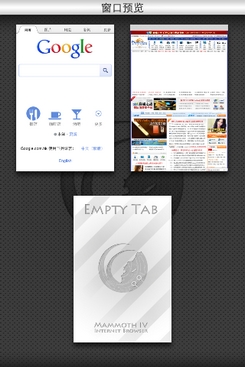
猛犸浏览器的标签管理
通过手势,在使用过程中猛犸浏览器给人的感觉就是特别方便,在标签页的切换和管理上,猛犸浏览器的手势比起其它手机浏览器有过之而无不及。尤其是在切换标签页时的那种顺滑表现,让人用起来很爽。
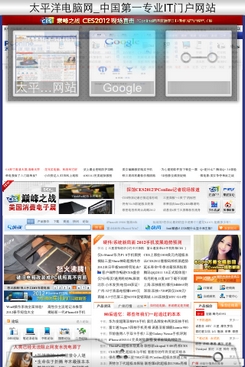
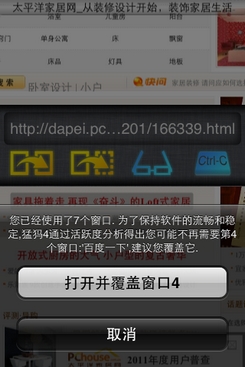
活跃度分析
猛犸浏览器还有一个活跃度分析功能,能帮助用户计算和判断标签页几乎不动可以关掉,并在用户打开新标签页的时候询问是否要用新标签页代替活跃度低的标签页。这样就可以方便地关闭那些很久看完之后忘记关掉的标签页,节省资源,也有助于浏览器运行更流畅。
2、链接的快捷方式
另外一个亮点就是对于链接和图片的处理。长按一个文字链接,会出现一下画面,四个选项依次是新标签打开,后台新标签打开,添加至阅读列表以及复制链接。这也是比较常用的四个功能了,非常方便。而如果打开图片链接的话选项就更丰富了,除了刚才文字链接上的四个选项之外,将图片向左划动能够直接保存图片,向上划动是上传的iCloud,向右滑是通过Twitter共享。
(本文来源于图老师网站,更多请访问https://www.tulaoshi.com/shoujiruanjian/)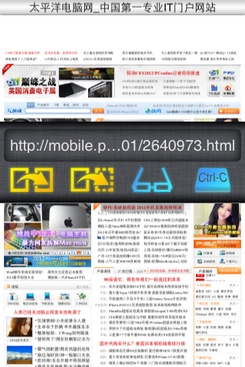
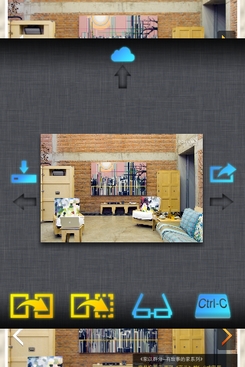
长按链接后出现的选项
三、其它一些特色亮点
1、利用iOS 5的多项更新
还有其它的一些亮点,例如刚才有提到的支持iOS 5的阅读列表,如果用户手上有多台设备安装了猛犸浏览器,也可以通过同一个Apple ID进行同步,而通过iCloud共享,用户可以方便地将在手机上网时看到的图片通过iCloud分享到电脑上。而且,利用iOS 5对Twitter的深度整合,猛犸浏览器也整合了Twitter分享图片等功能。也因为上面三项特点,猛犸浏览器要求iOS系统版本是5.0或以上,这在当今App Store上的软件中并不多见。
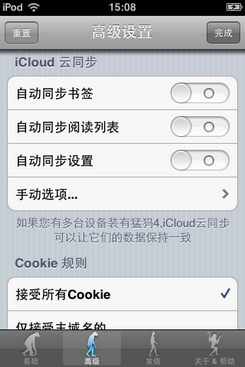
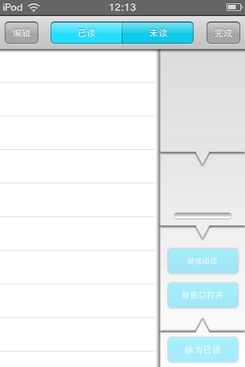
支持iCloud和阅读列表
2、时间轴形式重现浏览历史
如下方左图所示,猛犸浏览器能够用时间轴的形式再现我们的浏览历史,手指上下滑动控制其运动。就像时间隧道一般,蛮有意思。不过有个问题就是这个时间轴采用的是环状设计,并没有在最早看的页面也最后看的页面加以标记,一个不小心就不知道自己转到哪儿去了当然,如下方右图所示,也可以通过传统的列表形式来查看浏览历史。
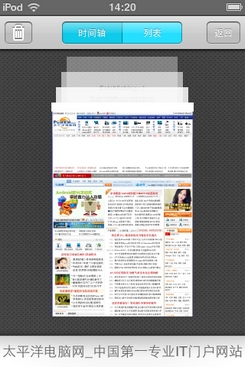
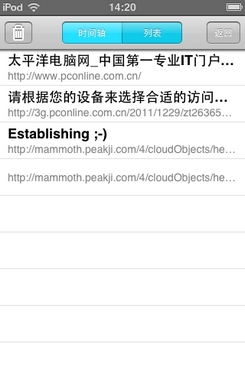
独特的浏览历史查看方式
3、支持自主编写插件
猛犸浏览器还支持自主编写插件,这个功能让有一定编程基础的用户能够更好地自定义这款软件。软件本身预置了一个字体大小编辑插件作为范例,即使不懂编程,像视频里面一样,稍稍改一下150%这个数字就可以在使用这个插件时将字体缩放到我们预置的参数啦。

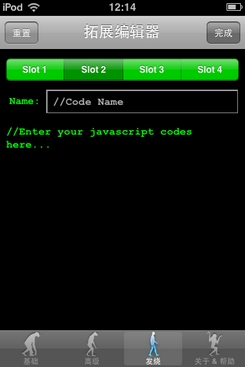
支持自主编写插件
四、一些瑕疵及总结
当然了,这个浏览器虽然给了我们不少惊喜,还是会有一些瑕疵的。首先是在菜单中,返回键被设计在了右上方,有点不适应。而操作的确很帅,不过除此上手还是会觉得不容易适应,例如即使用了一天下来,有时还是会忘记下方中间那个按键的不同用处,又例如无法直接在标签页面直接关闭页面,必须在页面上用手势关闭。
而作为一款浏览器,在打开网页时,猛犸浏览器的速度对比其它浏览器实在不能算快,并且在iPod touch 3代和iPhone 3GS上运行的时候能够感觉到明显的卡顿。最后,目前还没能做到文字和图片根据屏幕宽度进行自适应调整,如果能加上这项功能,相信用户体验会更好。
作为一款高中生开发的浏览器,猛犸浏览器的确是一款惊艳之作,受到各路好评,也荣获Macworld Asia 2011特等奖。从外观到操作都不同于以往的手机浏览器,做出了自己的风格,创新的精神值得赞赏,毕竟这也是目前国产产品中普遍缺乏的。在App Store上,正式版原价为12元,有兴趣的网友可以考虑购买,而如果只是想体验一下,也可以下载免费的lite版试用。
来源:https://www.tulaoshi.com/n/20160402/2120337.html
看过《《猛犸浏览器》手势操作体验:很极客的个人手机浏览器》的人还看了以下文章 更多>>